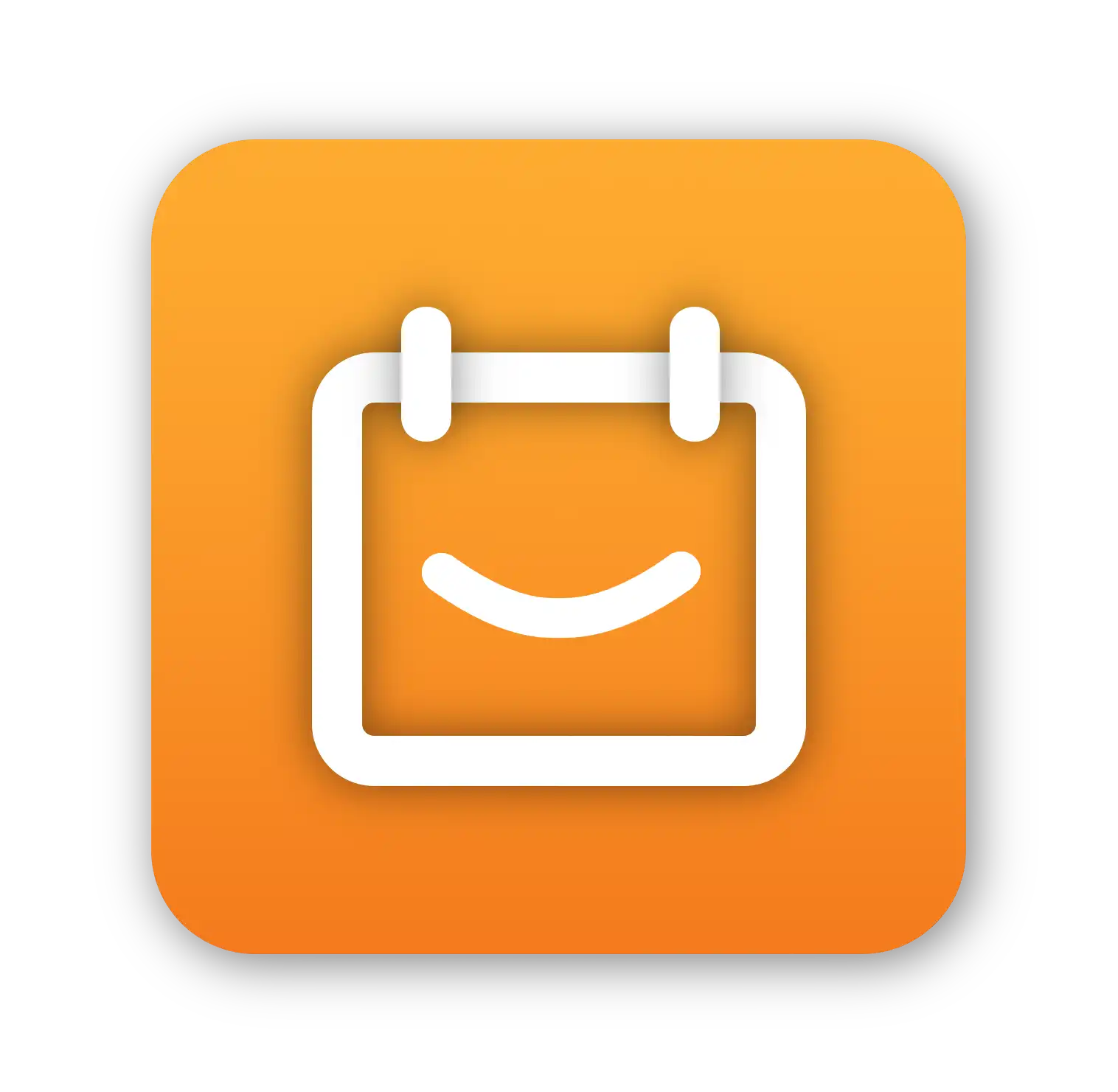О чем в этой статье
Соберите все главное о себе на одной странице: информацию, ссылки на соцсети, сайты и портфолио, а также удобные кнопки для связи (Telegram, WhatsApp). Вы также можете встроить онлайн-запись, например, для знакомств или платных консультаций.
Эти возможности уже доступны вам в Планёрке. Предлагаем разобраться, как легко настроить такую страницу, чтобы она помогала находить клиентов.

Что внутри: обзор личной страницы
Ваша личная страница может стать по-настоящему рабочим инструментом, если грамотно ее наполнить. Она собирается из нескольких ключевых блоков, каждый со своей функцией: от презентации вас и ваших услуг до удобной связи и записи на встречи. Рассмотрим подробнее основные разделы:
Профиль. Здесь нужно загрузить фото, рассказать о себе и настроить ссылку на Публичную страницу.
Редактор в описании профиля позволяет добавить заголовки, стили текста, списки и ссылки. А ниже описания профиля есть окошко, где можно изменить ссылку Публичной страницы на более короткий адрес, чтобы размещать его в соцсетях, резюме или сгенерировать QR-код для визиток.
Мои соцсети. В этом разделе вы можете легко настроить кнопки для контактов и сайтов. Например:
- Telegram, WhatsApp,
- сайт,
- портфолио,
- отзывы,
- другие продукты,
- партнерские ссылки.
Аналитика. Отслеживайте посещения Публичной страницы через Яндекс Метрику, Google Analytics или другие платформы. Анализируйте, из каких источников приходит больше всего людей. Так вы поймете, какие каналы работают лучше всего.
Запись на встречу. Разместите консультации, чтобы гости, зайдя на вашу страницу, могли сразу забронировать дату и время консультации.
Все встречи автоматически отображаются на публичной странице. Но в настройках встречи можно включить опцию «Скрыть встречу на публичной странице». Так вы сами решаете, что увидят посетители вашей страницы-визитки: например, собеседования можно сделать приватными, а консультации оставить открытыми.
Как создать Публичную страницу
Шаг 1. Откройте Планёрку, войдите в свой профиль.
Шаг 2. Нажмите в правом верхнем углу «Профиль» → «Настройки».
Шаг 3. В разделе «Профиль» укажите имя и расскажите о себе, например: «Александра Курская. Психолог, консультирую по РПП». Система сразу сгенерирует ссылку на вашу Публичную страницу: planerka.app/ваше_имя. Адрес ссылки можно изменить на любой свободный никнейм.
Шаг 4. В разделе «Мои соцсети» подключите кнопки: выберите, какие проекты и способы связи хотите отображать на странице.
Шаг 5. Настройте запись на консультации: зайдите в «Типы встреч», добавьте встречу. Убедитесь, что в настройках не стоит галочка на опции «Скрыть с публичной страницы».
Рекомендация: начните с заполнения основных разделов вашей страницы. Вы всегда сможете вернуться позже и добавить больше информации. Даже простая, но информативная страница будет работать лучше, чем ее отсутствие.